选择下拉菜单命令,系统弹出“配合”对话框;选取图13.2.17所示的两个面为要配合的实体,创建元件装配第一约束,单击按钮,并在其后的文本框中输入数值3.00,选中复选框;单击列表框中的“同向对齐”按钮,单击“距离1”对话框中的按钮。图13.2.22 元件装配的第一约束图13.2.23 元件装配的第二约束图13.2.24 元件装配的第三约束Task4.保存零件模型选择下拉菜单命令,将模型命名为orign_asm即可保存零件模型。......
2023-06-27
创建器件和阵列命令用来在版图单元中调用独立单元或者单元阵列。图3.30为创建器件和阵列的对话框,其中“Library”“Cell”和“View”分别为调用单元的库、单元和视图位置,“Browse”为通过浏览器形式进行位置选择,“Names”用于设置调用器件的名称,“Mosaic”中的“Rows”和“Columns”用于设置调用器件阵列的行数和列数,“Delta Y”和“Delta X”分别为调用阵列中各单元的Y方向和X方向的间距,“Rotate”为逆时针旋转90°标识名,“Sideways”为Y轴镜像标识名,“Upside Down”为X轴镜像标识名。
调用器件的流程如图3.31所示。
1)选择命令Create→Instance或者快捷键i;
2)填入“Library”、“Cell”和“View”,也可以通过“Browse”来选择;

图3.29 创建标识名对话框
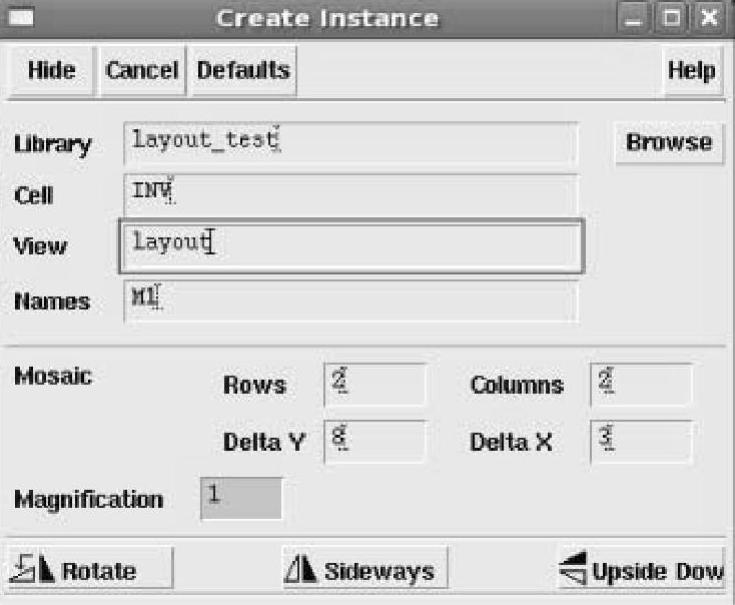
图3.30 调用器件和阵列对话框
3)将鼠标光标移至版图设计区域;
4)单击鼠标将器件放置在需要的位置。
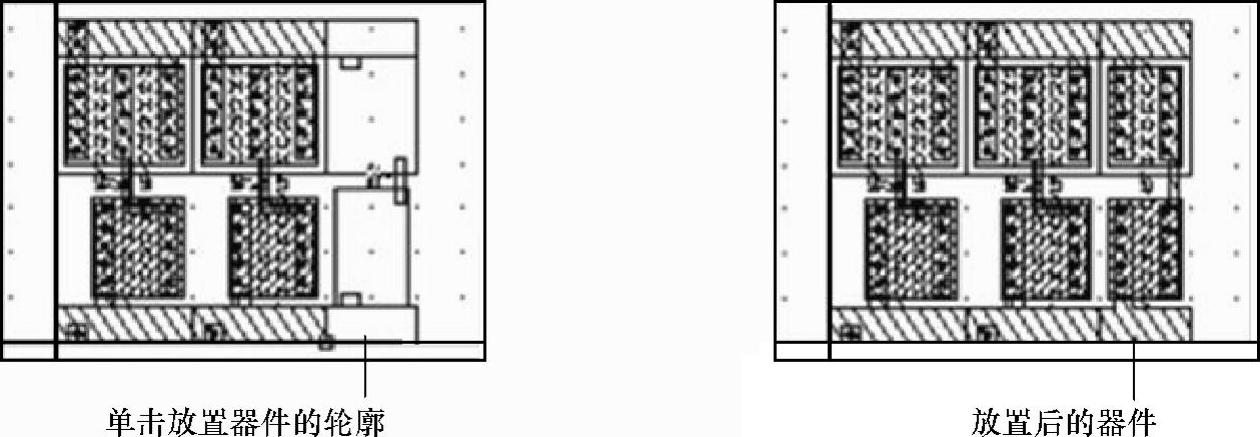
图3.31 调用器件的流程
调用器件阵列如图3.32所示,需要分别键入“Rows”“Columns”“DeltaX”和“DeltaY”等信息。
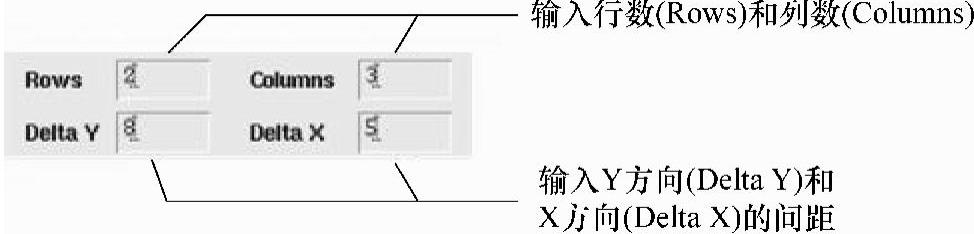
图3.32 调用器件阵列对话框
调用器件阵列的流程如图3.33所示。
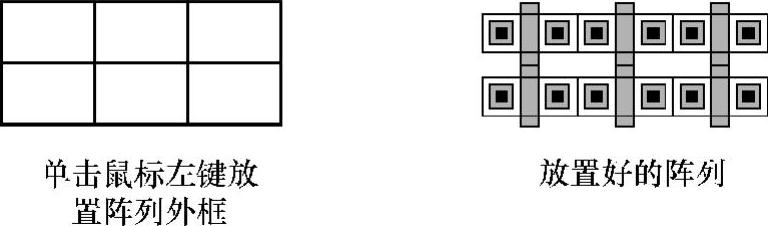
图3.33 调用器件阵列示意图
1)选择命令Create→Instance或者快捷键i;
2)填入“Library”“Cell”和“View”,也可以通过“Browse”来选择;
3)依次填入“Rows”“Columns”“DeltaX”和“DeltaY”等信息;
4)将鼠标光标移至版图设计区域;
5)单击鼠标将器件放置在需要的位置。
有关CMOS集成电路EDA技术的文章

选择下拉菜单命令,系统弹出“配合”对话框;选取图13.2.17所示的两个面为要配合的实体,创建元件装配第一约束,单击按钮,并在其后的文本框中输入数值3.00,选中复选框;单击列表框中的“同向对齐”按钮,单击“距离1”对话框中的按钮。图13.2.22 元件装配的第一约束图13.2.23 元件装配的第二约束图13.2.24 元件装配的第三约束Task4.保存零件模型选择下拉菜单命令,将模型命名为orign_asm即可保存零件模型。......
2023-06-27

图6-69创建视图的工具栏1.基础视图基础视图是不受任何约束的独立视图。利用“投影视图”命令可以创建多个视图,所创建视图与基础视图对齐,符合投影关系,并且继承基础视图的比例和显示方式。图6-77局部剖视图图6-78半剖视图4.断面图Inventor创建断面图的方法不太好理解,下面打开轴零件的三轴模型介绍创建断面图的方法。......
2023-06-28

3)按Ctrl+B组合键,隐藏叶片背面型线,这时图形窗口中只显示叶片工作面“blade_p”的曲线组。图2.9-7 创建导叶叶片背面曲面3.完成叶片表面曲面的创建显示设置隐藏所有的曲线,只显示叶片工作面和背面曲面。扩大曲面为防止后面切割叶片时,曲面切割不到,故需扩大工作面和背面。图2.9-8 导叶叶片曲面的扩大4.创建叶片的其他曲面1)在菜单栏中,选择→→或单击工具栏的“通过曲线组”按钮,弹出“通过曲线组”对话框。......
2023-06-26

参考阵列可以创建依附于其他已有阵列特征的阵列。创建参考阵列的具体操作步骤如下:打开源文件第7章│7-2-6.prt,该实例是含有方向阵列和轴阵列的复合阵列图形。图7-42 阵列图7-43 阵列图7-44 阵列注:只有在原始阵列特征即父项上创建新特征后,才可以使用参考阵列的方法在各个子特征上创建同类特征,而在子项特征上创建新特征后并不能使用参考阵列。......
2023-06-19

下面主要介绍使用PCBLIB制作元器件封装的两种方法,即手工方法和利用向导法。主菜单主要是给设计人员提供编辑、绘图命令,以便于创建一个新元器件封装。元器件封装库管理器主要用于对元器件封装库进行管理。在附录中有该元器件库中的常用PCB封装元器件图形。(二)制作元器件封装1.手工制作双列直插封装一般小于24个引线端子的DIP系列集成电路PCB封装元器件,其相邻两端子的间距为100 mil,两列之间的间距为300 mil。......
2023-10-23

填充阵列就是用阵列的成员来填充草绘的区域,如图4.13.1所示。图4.13.1 创建填充阵列以下说明填充阵列的创建过程:Step1.将工作目录设置至D:\proewf5.2\work\ch04.13,打开文件pattern_2.prt。图4.13.2 “阵列”操控板图4.13.2中各区域的功能说明如下:A区域用来为阵列选取不同的栅格模板。图4.13.3 选择草绘平面图4.13.4 绘制填充区域说明:图4.13.4所示的圆的定位在此并没有作严格的要求,用户如有需要可对其进行精确定位。Step6.设置填充阵列形式并输入控制参数值。......
2023-06-20

尺寸阵列的优点是:功能强大,可使用关系式创建各种复杂的阵列。创建尺寸阵列的方法如下:打开源文件第7章│7-2-1.prt。3)单击尺寸收集栏,单击如图7-12所示的定位尺寸20将其添加到该收集栏,输入增量为“30”。图7-17 增加尺寸图7-18 尺寸阵列3注:若在同一尺寸收集栏中选择以上所有阵列尺寸,如图7-19所示,单击按钮则形成如图7-20所示的阵列图形。所以在阵列时严格按照要求,准确掌握阵列方向尤为重要。图7-19 方向1图7-20 方向1全阵列......
2023-06-19
相关推荐